애플 맥북에 내장된 카메라는 최상급은 아닐지라도, 페이스타임으로 친구나 가족과 소통하거나 줌, 마이크로소프트 팀즈, 구글 미트 같은 화상 회의 앱을 이용해 온라인 회의에 참여하기에는 충분한 성능을 제공합니다.
하지만 맥북 카메라가 예기치 않게 작동을 멈추고 “연결된 카메라가 없습니다”라는 메시지가 나타날 때는 당황하지 마세요. 아래 제시된 문제 해결 단계를 차근차근 따라 하면 쉽게 문제를 해결할 수 있습니다.
1. 앱 강제 종료 후 재실행
가장 기본적인 해결책부터 시작해 보겠습니다. 앱을 강제 종료한 후 다시 실행하는 것만으로도 맥북 카메라의 정상적인 작동을 방해하는 사소한 오류나 버그를 해결할 수 있습니다.
여러 앱에서 동시에 카메라를 사용하는 경우에도 이 문제가 발생할 수 있습니다. 다행히도 간단히 해당 앱들을 닫는 것만으로도 문제 해결이 가능합니다. Dock에서 닫고자 하는 앱을 Control 키를 누른 채 클릭한 후, Option 키를 길게 눌러 “강제 종료”를 선택하세요.
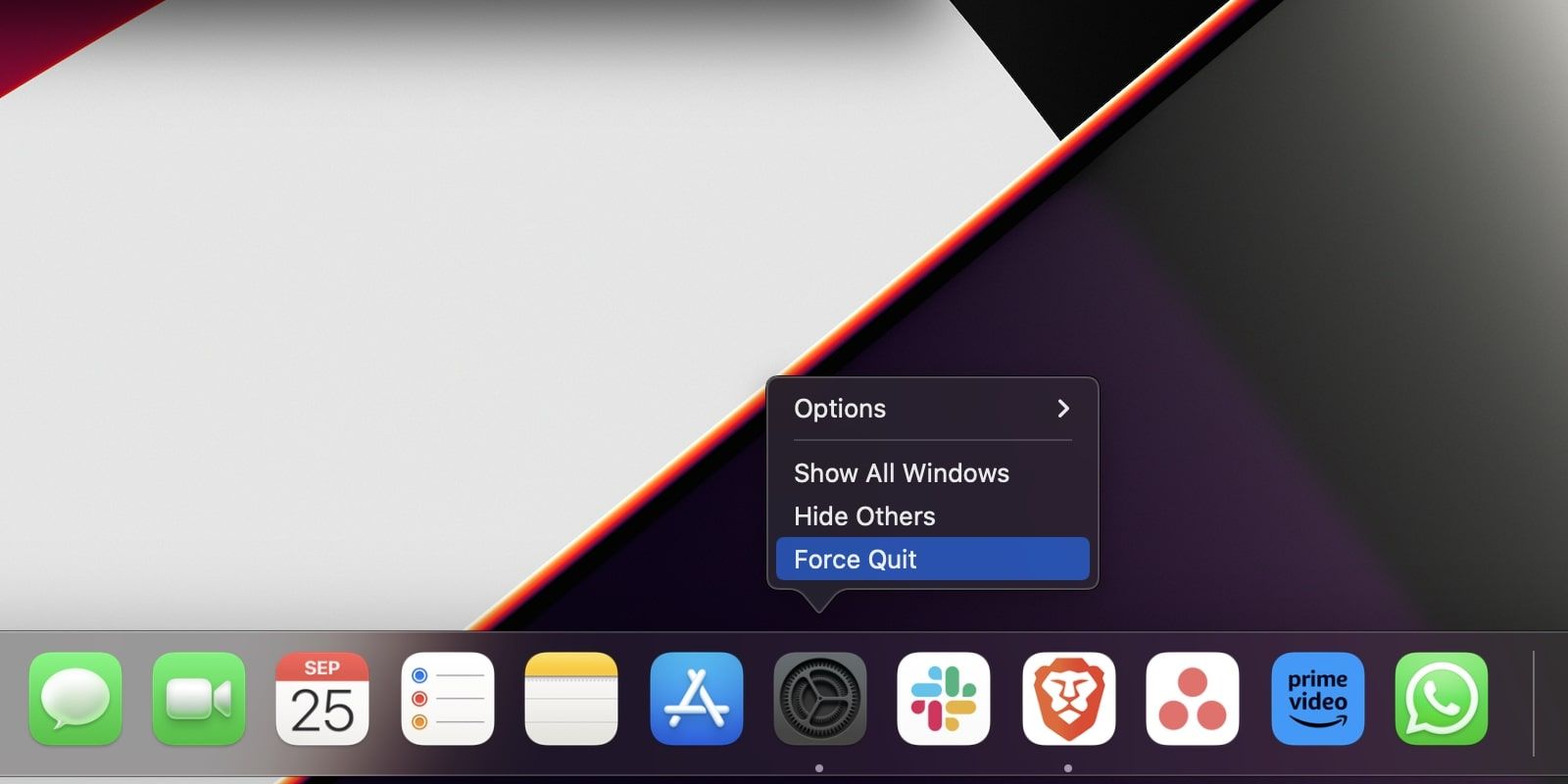
또는 Apple 메뉴를 클릭한 뒤 드롭다운 메뉴에서 “강제 종료”를 선택하여 현재 실행 중인 앱 목록을 확인할 수도 있습니다.
2. 소프트웨어 업데이트 확인 및 설치
또 다른 간단한 해결 방법은 앱과 맥북 운영체제를 최신 버전으로 업데이트하는 것입니다. 때로는 맥북 카메라 자체가 아닌 앱의 문제일 수도 있습니다. 따라서 사용 중인 앱에 업데이트가 있는지 확인하고, 최신 버전이 이미 설치되어 있다면 앱을 제거한 후 다시 설치해 보세요.
마찬가지로 맥북이 최신 macOS 버전으로 구동되고 있는지 확인해야 합니다. 애플은 맥의 앱과 하드웨어 기능 저하를 유발할 수 있는 버그나 오류를 수정하기 위해 소프트웨어 업데이트를 자주 배포합니다.
이 외에도 화상 회의 앱과 같이 맥북 카메라를 사용하는 다른 앱을 실행하여 카메라가 정상적으로 작동하는지 확인해 볼 수도 있습니다. 만약 다른 앱에서는 카메라가 작동한다면, 특정 앱에 문제가 있는 것으로 판단할 수 있습니다.
3. 카메라 접근 권한 허용
카메라를 사용하려는 앱에 카메라 접근 권한이 없을 수도 있습니다. 해당 앱이 맥북 카메라에 접근할 수 있도록 허용하려면 다음 단계를 따르세요.
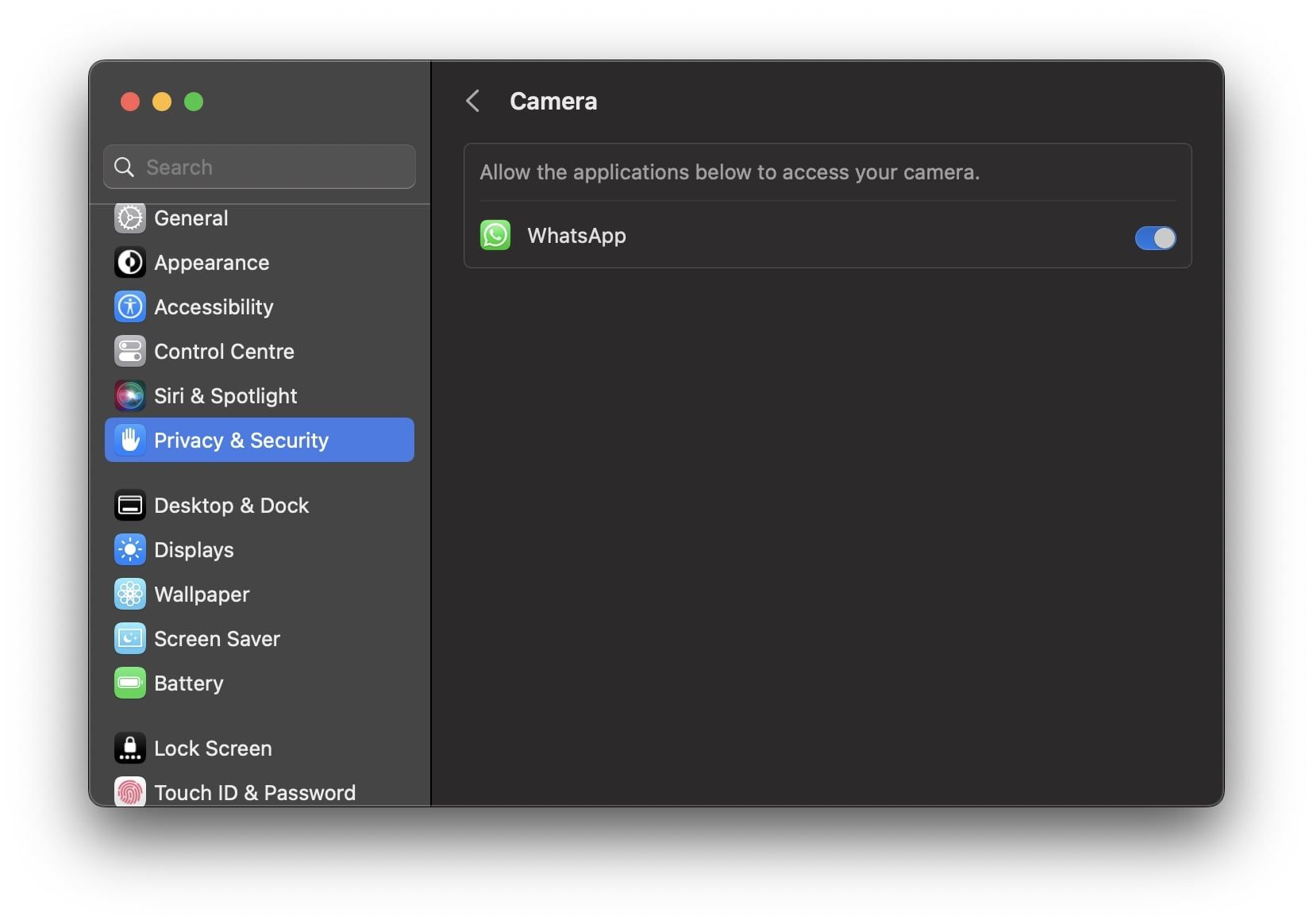
이 기능이 정상적으로 작동하려면 카메라 접근 권한을 부여한 후 해당 앱을 완전히 종료했다가 다시 실행해야 합니다.
4. 맥북 재시동
맥북을 재시동하는 것은 이 문제를 포함하여 발생할 수 있는 대부분의 소프트웨어 문제를 해결하는 데 효과적인 방법입니다. 이 방법으로 카메라 문제도 해결될 가능성이 있습니다.
Apple 메뉴를 클릭하고 드롭다운 메뉴에서 “재시동”을 선택하세요. 맥북이 다시 부팅된 후 해당 앱을 실행하여 카메라가 제대로 작동하는지 확인해 보세요.
5. 카메라 및 표시등 상태 확인
페이스타임과 같이 맥북 카메라를 사용하는 앱을 실행한 후 카메라 옆의 표시등이 켜지는지 확인하세요. 만약 표시등이 켜지지 않는다면 하드웨어적인 문제일 가능성이 있습니다.
맥북이 카메라를 인식하는지, 아니면 하드웨어 문제인지 확인하려면 “시스템 설정” > “일반” > “정보”로 이동한 다음, 하단의 “시스템 리포트”를 클릭하세요. 그리고 왼쪽 사이드바의 “하드웨어” 섹션에서 “카메라”를 선택합니다.
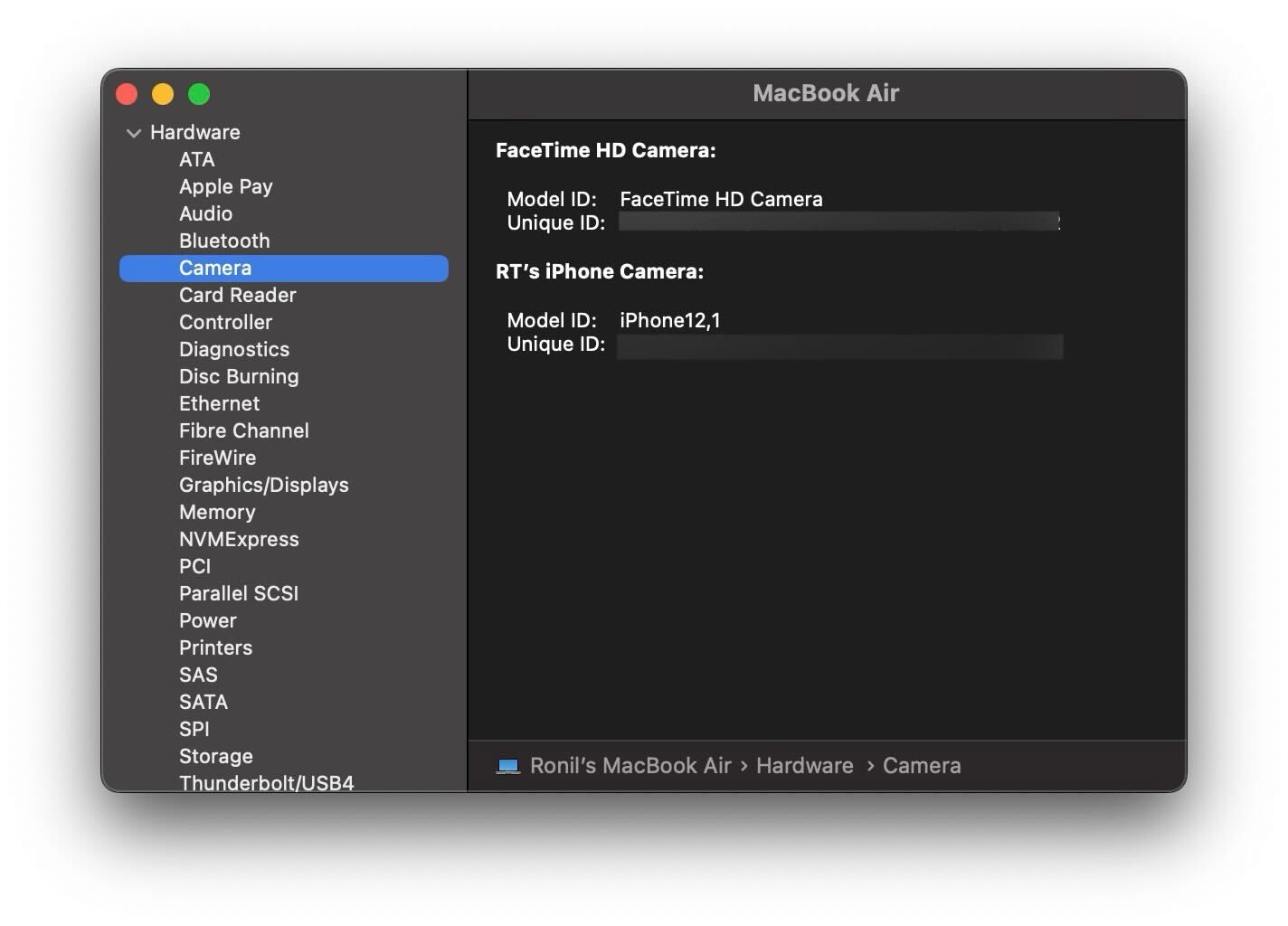
오른쪽 화면에 카메라의 모델 ID와 고유 ID가 표시되면 맥북이 카메라를 정상적으로 인식하고 있다는 의미입니다. 하지만 이러한 정보가 표시되지 않는다면 맥북이 카메라를 감지하지 못하는 상황입니다.
6. 맥북의 SMC 재설정
위에서 제시된 문제 해결 방법들이 모두 효과가 없었다면, 맥북의 SMC(시스템 관리 컨트롤러)를 재설정해 볼 수 있습니다. SMC는 키보드, LED 표시등, 냉각 팬, 카메라 등 특정 하드웨어 구성 요소를 관리하는 인텔 기반 맥에 탑재된 칩입니다.
따라서 맥북 카메라가 작동하지 않을 때 SMC를 재설정하는 것이 문제 해결에 도움이 될 수 있습니다. 하지만 애플 실리콘 맥에는 SMC가 탑재되어 있지 않으므로 이 방법은 인텔 기반 맥에서만 적용 가능합니다. 맥의 SMC를 재설정해도 데이터 손실은 없지만, 다른 문제 해결 방법이 효과 없을 때 시도해 보는 것이 좋습니다.
맥북 카메라 문제 없이 사용하기
중요한 회의나 영상 통화에 참여해야 할 때 맥북 카메라가 작동하지 않으면 매우 당황스러울 수 있습니다. 다행히 위에 제시된 문제 해결 단계를 따르면 가능한 한 빨리 문제를 해결할 수 있을 것입니다.
만약 문제가 지속된다면 애플 지원에 문의하거나 맥북을 가까운 애플 스토어에 방문하여 점검을 받아보는 것이 좋습니다. 특히 하드웨어 결함이 의심되는 경우에는 더욱 그렇습니다.